Tabloya naverokê
Dersdar awayên cihêreng ji bo guheztina bilindahiya rêzan û mezinbûna şaneyan li Excel nîşan dide.
Bi xwerû, hemî rêzên pirtûka xebatê ya nû heman bilindî ne. Lêbelê, Microsoft Excel dihêle hûn rêzan bi awayên cihêreng biguhezînin, wekî guheztina bilindahiya rêzê bi karanîna mişkê, rêzikên xwerû û pêçandina nivîsê. Zêdetir di vê dersê de, hûn ê hûrguliyên tevahî li ser van teknîkan bibînin.
Blindahiya rêza Excel
Di pelên xebatê Excel de, bilindahiya rêza xwerû bi tîpê tê destnîşankirin. mezinayî. Her ku hûn ji bo rêzek(-ên) taybetî mezinahiya tîpan zêde an kêm bikin, Excel bixwe rêzê dirêjtir an kurttir dike.
Li gorî Microsoft-ê, bi tîpa xwerû Calibri 11 , rêz bilindahî 12,75 xal e, ku bi qasî 1/6 înç an 0,4 cm ye. Di pratîkê de, di Excel 2029, 2016 û Excel 2013 de, bilindahiya rêzê li gorî pîvana dîmenderê (DPI) ji 15 xalan li ser 100% dpi heya 14,3 xalan li ser 200% dpi diguhere.
Hûn dikarin her weha destnîşan bikin bilindahiya rêzek di Excel-ê de bi destan, ji 0 heya 409 xalan, bi 1 xalek bi qasî 1/72 înç an 0,035 cm wekhev e. Rêzeke veşartî bilindahiya sifir (0) heye.
Ji bo kontrolkirina bilindahiya niha ya rêzeke diyarkirî, li ser sînorê li binê sernivîsa rêzê bikirtînin, û Excel dê bilindahiyê bi xal û pixelan nîşan bide:
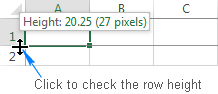
Meriv çawa bi karanîna mişkê di Excel de bilindahiya rêzê biguhezîne
Rêya herî gelemperî ya sererastkirina bilindahiya rêzê di Excel de bi kişandina sînorê rêzê ye. Ewdihêle hûn zû mezinahiya rêzek yekane biguhezînin û hem jî bilindahiya pir an hemî rêzan biguhezînin. Bi vî awayî ye:
- Ji bo guherandina bilindahiya yek rêz , sînorê jêrîn ê sernavê rêzê kaş bikin heta ku rêz li bilindahiya xwestî were danîn.
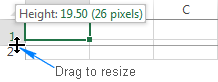
- Ji bo guherandina bilindahiya gelek rêzikan, rêzên eleqedar hilbijêrin û di hilbijartinê de sînorê li binê her sernavê rêzê kaş bikin.
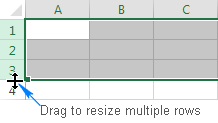
- Ji bo guherandina bilindahiya hemû rêzikan li ser pelê, bi tikandina Ctrl + A an jî bişkoja Hemû Hilbijêre
 bikirtînin tevahiya pelê hilbijêrin, û dûv re bikişîne. veqetandina rêzan di navbera her sernavên rêzan de.
bikirtînin tevahiya pelê hilbijêrin, û dûv re bikişîne. veqetandina rêzan di navbera her sernavên rêzan de.
Di Excel de çawa bi jimare bilindahiya rêz tê danîn
Wek çend paragrafên li jor jî hate gotin, bilindahiya rêza Excel di xalan de tê diyar kirin. Ji ber vê yekê, hûn dikarin bi guheztina xalên xwerû ve bilindahiyek rêzek eyar bikin. Ji bo vê yekê, di rêz(ên) de her şaneya ku hûn dixwazin mezinahî bidin hilbijêrin, û van tiştan bikin:
- Li ser tabloya Mal , di nav Hucreyan de. Komê , bikirtînin Format > Bilindahiya rêz .
- Di qutika Blindahiya rêzê de, nirxa xwestî binivîsin, û bikirtînin Têk e ji bo tomarkirina guherînê.
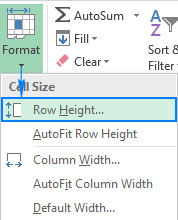
Rêyek din ku meriv xwe bigihîne diyaloga Bilindahiya Rê ev e ku meriv rêzek(an) hilbijêrin. ) ya balkêş, rast-klîk bikin, û Bilindahiya rêzê… ji pêşeka kontekstê hilbijêrin:
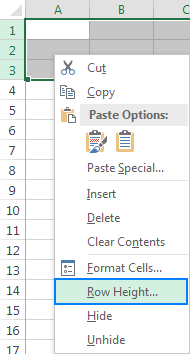
Serişte. Ji bo ku hemî rêzikên li ser pelê heman mezinahiyê bikin, Crtl+A bikirtînin an jî bişkoja Hemû Hilbijêre bikirtînin.tevahiya pelê hilbijêrin, û dûv re gavên jorîn pêk bînin da ku bilindahiya rêzê destnîşan bikin.
Meriv çawa di Excel de bilindahiya rêzê Otofît dike
Dema ku daneyan li pelên Excel kopî dikin, carinan hene ku bilindahiya rêzek bixweber nayê sererast kirin. Wekî encamek, nivîsa pir-xêz an jî neasayî dirêj mîna ku li beşa rastê ya dîmena jêrîn tê xuyang kirin tê qut kirin. Ji bo rastkirina vê yekê, taybetmendiya Excel AutoFit bicîh bikin ku dê rêzê neçar bike ku bixweber berfireh bibe da ku nirxa herî mezin di wê rêzê de bicîh bike.
Ji bo rêzikên Xweseriya Excel-ê, rêzek an çend rêzan hilbijêrin û yek ji van jêrîn bikin :
Rêbaz 1 . Di hilbijartinê de li ser sînorê jêrîn ê sernavê rêzê du caran bikirtînin:

Rêbaza 2 . Li ser tabela Mal , di koma Cels de, bikirtînin Format > Bilindahiya Rêzê Xweserî :
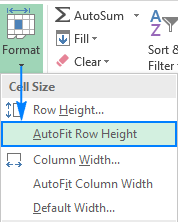
Şîret. Ji bo ku hemû rêzikan bixweber li ser kaxezê bicîh bikin, Ctrl + A bikirtînin an jî bişkoja Hemû Hilbijêre bikirtînin, û dûv re li ser sînorê di navbera her du sernavên rêzan de ducar bikirtînin an jî Format bikin. > Bilindahiya Rêzê ya Xweserî Bicihîne li ser ribonê.
Meriv çawa bilindahiya rêzê bi înç eyar dike
Di hin rewşan de, wek nimûne dema ku pela xebatê ji bo çapê amade dike, dibe ku hûn bixwazin ku bilindahiya rêzê bi înç, santîmetre an jî mîlîmetre destnîşan bikin. Ji bo ku ev pêk were, ji kerema xwe van gavan bişopînin:
- Biçin koma Nêrîn > Dîtinên Pirtûka Xebatê û li ser Rêxistina Rûpelê bikirtînin bişkojka. Ev dêrêgezên ku firehiya stûnê û bilindahiya rêzê di yekîneya pîvana xwerû de nîşan dide: înç, santîmetre an mîlîmetre.
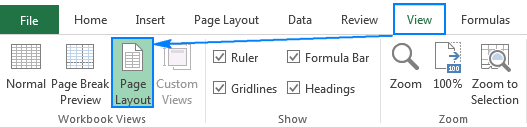
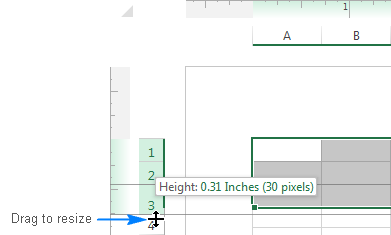
Serişte. Ji bo guheztina yekîneya pîvana xwerû ya li ser rêgezê, bikirtînin Pel > Vebijêrk > Pêşketî , li beşa Pêşandan bitikînin. yekîneya ku hûn dixwazin hilbijêrin ( inç , santîmetre an milîmetre) ji lîsteya daketî ya Yekîneyên Rêvebir hilbijêrin û bikirtînin. OK .
Serişteyên bilindahiya rêza Excel
Wekî ku we nû dît, guheztina bilindahiya rêzê li Excel hêsan û sade ye. Serişteyên jêrîn dikarin ji we re bibin alîkar ku hûn mezinahiya hucreyên li Excel hê bi bandortir biguhezînin.
1. Meriv çawa mezinahiya hucreyê di Excel de biguhezîne
Guhertina mezinahiya hucreyan di Excel de bi guheztina firehiya stûnê û bilindahiya rêzê vedigere. Bi manîpulekirina van nirxan, hûn dikarin qebareya hucreyê zêde bikin, hucreyan piçûktir bikin, û tewra torgilokek çargoşe jî biafirînin. Mînakî, ji bo çêkirina hucreyên çargoşe hûn dikarin mezinahiyên jêrîn bikar bînin:
| Font | Blindahiya rêz | Pirahiya stûnê |
| Arial 10 pt | 12.75 | 1.71 |
| Arial 8pt | 11.25 | 1.43 |
Alternatîf, ji bo ku hemî hucreyan bikin heman mezinahî, Ctrl + A bikirtînin û rêz û stûnan bikişînin mezinahiya pixelê ya xwestî (her ku hûn dikişin û mezinahiyê diguhezînin, Excel dê bilindahiya rêz û firehiya stûnê di xalan / yekîneyan û pîxelan de nîşan bide). Ji kerema xwe ji bîr mekin ku ev rêbaz tenê dikare şaneyên çargoşe li ser ekranê nîşan bide, lêbelê, dema çapkirinê şebek çargoşe garantî nake.
2. Meriv çawa di Excel de bilindahiya rêza xwerû biguhezîne
Wekî ku di destpêka vê tutoriyê de hate gotin, bilindahiya rêzê di Excel de bi mezinahiya tîpan ve girêdayî ye, bi rastî jî, bi mezinahiya tîpa herî mezin a ku di rêzê de hatî bikar anîn ve girêdayî ye. . Ji ber vê yekê, ji bo ku hûn bilindahiya rêza xwerû zêde bikin an kêm bikin, hûn dikarin bi tenê mezinahiya tîpên xwerû biguhezînin. Ji bo vê, Pel > Vebijêrk > Giştî bikirtînin û tercihên xwe di bin beşa Dema ku pirtûkên xebatê yên nû diafirînin diyar bikin:
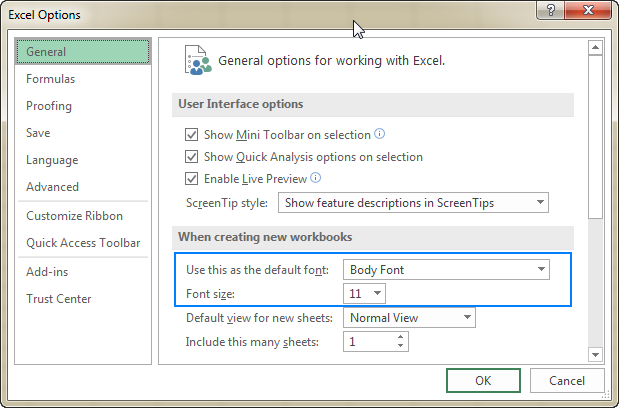
Heke hûn ji bilindahiya rêza çêtirîn a ku ji hêla Excel ve ji bo tîpên xweya xwerû ya nû hatî damezrandin ne dilxweş in, hûn dikarin tevahî pelê hilbijêrin, û bilindahiya rêzê bi hejmarî an jî bi karanîna mişkê biguherînin. . Piştî wê, pirtûkek xebatê ya vala bi bilindahiya rêza xweya xwerû wekî şablonek Excel tomar bike û pirtûkên xebatê yên nû li ser wê şablonê bisepîne.
Bi vî rengî hûn dikarin di Excel de bilindahiya rêzê biguherînin. Ez ji bo xwendinê spas dikim û hêvî dikim ku hefteya pêş me we li ser bloga xwe bibînim!

